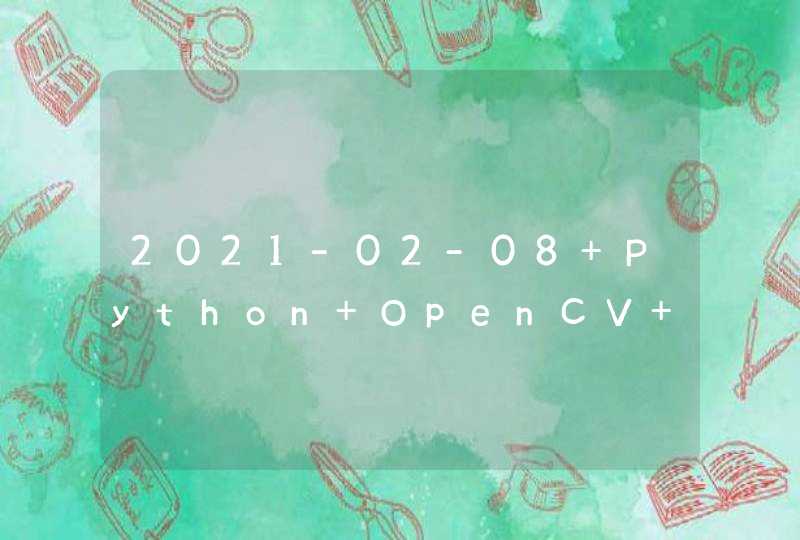笔记本外接显示器非常简单,只需几步即可,当然必备的工具有笔记本一台、液晶显示器一台,VGA线一根。
第一步、需要准备好笔记本电脑和一台液晶显示器。注意笔记本一般都有HDMI或者VGA接口,因为HDMI不常用,这里用VGA接口做例子。
第二步、准备VGA接口的视频线,在笔记本电脑的一侧找到VGA的接口,把视频线插在笔记本VGA接口上,另一端插显示器VGA接口上,并拧紧螺丝。
第三步、视频线这样连接即可,然后需要在Windows系统中进行设置,打开笔记本和显示器。屏幕显示设置可以使用快捷键,有两种方法。
1、方法一是同时按笔记本键盘上的功能键FN键+投影键。不同笔记本的投影键不同,一般是F4键,该键的图标大体相同。
2、方法二是同时按住Windows键+字母P键。
第四步、这时屏幕上会出现四个选择,只需选择使用最后一个功能,即“仅投影仪”,然后按回车键,这样设置就完成了。
第五步、如果是xp操作系统,在按快捷键(FN键+投影键或者Windows键+字母P键)之后,一般这时,液晶显示器和笔记本显示器两个都是亮着的。下一步是需要将笔记本屏幕关闭。
1、在桌面上点击右键选择属性。在显示属性的“设置”选项卡下面找到“显示”设置项。在下拉列表里选择第二项“即插即用显示器”。然后把下面的两项(使用该设备作为主监视器、将windows桌面扩展到该监视器上)全部勾选上。这时,点击一下“应用”。
2、然后再选择第一项“多个监视器”(显卡不同上面的描述信息会有所不同),确保这两项(使用该设备作为主监视器、将windows桌面扩展到该监视器上)都已经取消。
3、最后,鼠标点击确定退出,这时候笔记本的屏幕已经关闭。
至此,外接显示器的操作就完成了。
笔记本连接电视当做显示器:如下。1、只需要用HDMI视频线,将电视与笔记本相连接;注意在连接的时候两者都需要先关闭。
2、打开笔记本和电视,使用遥控器将电视调整到HDMI输入模式,一般在笔记本的【显卡控制面板】或者是在【设置】-【显示】选项中就可以识别到有第二个显示器。
3、您可以使用【Win】+【P】切换不同的屏幕模式。
4、如果侦察不到,点【我的显示器示显示】,可以强制显示液晶电视。我们只需勾选液晶电视一项,系统就会自动把液晶电视设置为主显示器。
5、如果没有声音,需要进入【控制面板】-【硬件和声音】,选择使用HDMI输出,而且点选【设为默认值】。
笔记本连接显示器方法有3步:
工具:hp战66 win10。
1、首先在笔记本的机身左侧或右侧找到VGA或HDMI接口。需要注意的是VGA接口只支持视频图像输入,而HDMI支持视频音频同步输出。
2、VGA线两边的接口是完全一样的,两头可以随意插在笔记本和显示器上。但是注意VGA的接口类似于梯形,不要弄反了。将VGA线插在机子和显示器上,连接好两边后就可以打开显示器了。
3、打开显示器后你就会发现两边的显示完全一样,你在笔记本屏幕上移动鼠标,显示器上也会移动,两边打开程序会同步显示,十分神奇。
笔记本怎么连接电视?
以hp战66 win10电脑为例
1、首先,在电脑端找到右下角的无线设置,然后连接到WiFi上。 (电脑和电视需要连接同一个WiFi)2、之后在电视上找到设置,点击进入。 3、后将电视连接到和电脑同一个WiFi下。 4、最后电脑内容就能投屏到电视上了!